
КАТЕГОРИИ:
Архитектура-(3434)Астрономия-(809)Биология-(7483)Биотехнологии-(1457)Военное дело-(14632)Высокие технологии-(1363)География-(913)Геология-(1438)Государство-(451)Демография-(1065)Дом-(47672)Журналистика и СМИ-(912)Изобретательство-(14524)Иностранные языки-(4268)Информатика-(17799)Искусство-(1338)История-(13644)Компьютеры-(11121)Косметика-(55)Кулинария-(373)Культура-(8427)Лингвистика-(374)Литература-(1642)Маркетинг-(23702)Математика-(16968)Машиностроение-(1700)Медицина-(12668)Менеджмент-(24684)Механика-(15423)Науковедение-(506)Образование-(11852)Охрана труда-(3308)Педагогика-(5571)Полиграфия-(1312)Политика-(7869)Право-(5454)Приборостроение-(1369)Программирование-(2801)Производство-(97182)Промышленность-(8706)Психология-(18388)Религия-(3217)Связь-(10668)Сельское хозяйство-(299)Социология-(6455)Спорт-(42831)Строительство-(4793)Торговля-(5050)Транспорт-(2929)Туризм-(1568)Физика-(3942)Философия-(17015)Финансы-(26596)Химия-(22929)Экология-(12095)Экономика-(9961)Электроника-(8441)Электротехника-(4623)Энергетика-(12629)Юриспруденция-(1492)Ядерная техника-(1748)
Внимание! Переименовывать файлы только в своей папке!
|
|
|
|
15. Присвоить атрибут «только для чтения» какому-либо файлу из папки AB с помощью команды Свойства... Общие меню Файл.
16. Присвоить атрибут «скрытый» какому-либо файлу в папке AB.
17. Снять установленные атрибуты.
18. Удалить файлы из папки Работа\AB:
· с помощью команды Удалить меню Файл;
· с помощью клавиши «Del»;
· путем перетаскивания в Корзину.
19. Восстановить удаленные файлы – Вызвать программу Корзина и выделить файл и восстановить.
20. Удалить папку AВ.
21. Проверить, сколько свободного дискового пространства на диске С.
Строка состояния всегда показывает свободное пространство текущего устройства. Для более детальной информации открыть диалоговое окно Свойства из контекстного меню.
Лабораторная работа №2. Работа с графическим редактором Paint
Цель работы: знакомство с основными функциональными возможностями графического редактора Paint
1. Загрузить Paint. Прочитать справку.
2. Начертить 5 контурных прямоугольников различной величины, различной толщины линии с помощью инструмента Прямоугольник  .
.
3. Начертить 5 окружностей, используя линии разной толщины.
4. Закрасить 3 окружности красным, синим и желтым цветом соответственно, используя малярный валик.
5. Используя распылитель создать абстрактный рисунок в черно-зелено-красных тонах.
6. Убрать зеленый тон с помощью зеленого ластика.
7. Начертить по 3 горизонтальные, вертикальные, диагональные линии (при этом нужно держать нажатой клавишу «Shift»).
8. Начертить 6 дуг различного радиуса.
9. Начертить 2 контурных и 2 закрашенных многоугольника.
10. Написать несколько слов, используя различные стили (обычный, полужирный, курсив, подчеркнутый) и разные размеры шрифта (10, 12, 18, 36).
11. Сохранить все сделанное в рисунке ris1.bmp в своей папке.
12. Начертить 3 флага: Франции, Германии, Бангладеш.

Для построения флага Франции (и Германии) необходимо выполнить следующее:
· выбрать самую тонкую линию;
· начертить прямоугольник, который будет являться левой (или верхней) частью флага;
· скопировать прямоугольник в буфер промежуточного хранения. Для этого, выделить фрагмент и использовать команду Копировать меню Правка;
Внимание! При выделении не забудьте переключить способ выделения с  на
на  .
.
· вставить фрагмент из буфера и переместить в нужное место;
· используя заливку, закрасить прямоугольники нужными цветами.
13. Сохранить рисунок в файле ris2.bmp.
14. Создать новый документ.
15. Используя инструмент линия, создать эскиз слухового окна для дома.
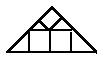
29. Сохранить рисунок в файле ris3.bmp.
30. Создать новый документ.
31. Используя инструмент кисть, нарисовать план, как добраться до Вашего дома от ближайшей остановки. Сделать необходимые подписи.
32. Сохранить рисунок в файле ris4.bmp.
33. Открыть файл ris2.bmp.
34. Выделить фрагмент, содержащий флаг Франции, и скопируйте его в файл ris5.bmp (команда Копировать в... меню Правка).
37. Создать новый документ.
39. Открыть файл ris3.bmp.
40. Замаркировать эскиз как фрагмент.
41. Произвести над фрагментом операции из меню Рисунок (Отразить/Повернуть, Растянуть/Наклонить).
42. Создать новый документ.
43. Используя инструмент линия, провести горизонтальную линию, а затем равной длины линию, проходящую под углом 450 к первой.
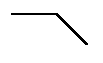
44. Из построенных линий, используя буфер промежуточного хранения и команды Отразить слева направо и Отразить сверху вниз меню Рисунок, получить шестиугольник.
45. Сохранить рисунок в файле ris6.bmp.
46. Открыть файл ris2.bmp.
47. Скопировать экран в буфер промежуточного хранения, нажав клавишу «Print Screen». (Если использовать комбинацию клавиш «Alt» + «Print Screen», то в буфере оказывается копия активного в данный момент окна).
48. Создать новый документ.
49. Вставить в него содержимое буфера.
50. Поместить в документ копию диалогового окна Открыть...
51. Уменьшить фрагмент, содержащий копию диалогового окна Открыть..., используя команду Растянуть/Наклонить.
52. Рядом или ниже поместить уменьшенную копию диалогового окна Печать...
53. Сделать подписи названий элементов диалогового окна.
54. Сохранить документ в файле ris7.bmp.
55. Открыть текстовый редактор Word.
56. Создать в документе рисунки – ярлыки программ с рабочего стола (Мой компьютер, Корзина, Мои документы и т.д.) и дать им краткую характеристику. Для этого:
· Послать содержимое экрана с рабочим столом в буфер обмена («Print Screen»);
· В программе Paint вставить содержимое буфера;
· Замаркировать нужный фрагмент;
· Копировать его в буфер обмена;
· В программе Word вставить из буфера фрагмент;
· Сделать к нему подписи.
Сохранить в файле ярлыки.doc.
Часть II Текстовый редактор Word
|
|
|
|
|
Дата добавления: 2014-12-27; Просмотров: 426; Нарушение авторских прав?; Мы поможем в написании вашей работы!